마이크로소프트 엣지 브라우저 업데이트로 세로 탭 기능이 추가되었습니다. 일반적으로 웹브라우저에서 새탭은 가로 형식으로 나열되지만, 세로 탭 켜기를 사용하면 사이드바 목록 형식으로 탭이 표시됩니다. 누군가에게는 화면공간을 넓게 사용할 수 있어 유용할 수 있지만, 이 버튼이 마음에 들지 않는다면 숨기는 방법이 있습니다.
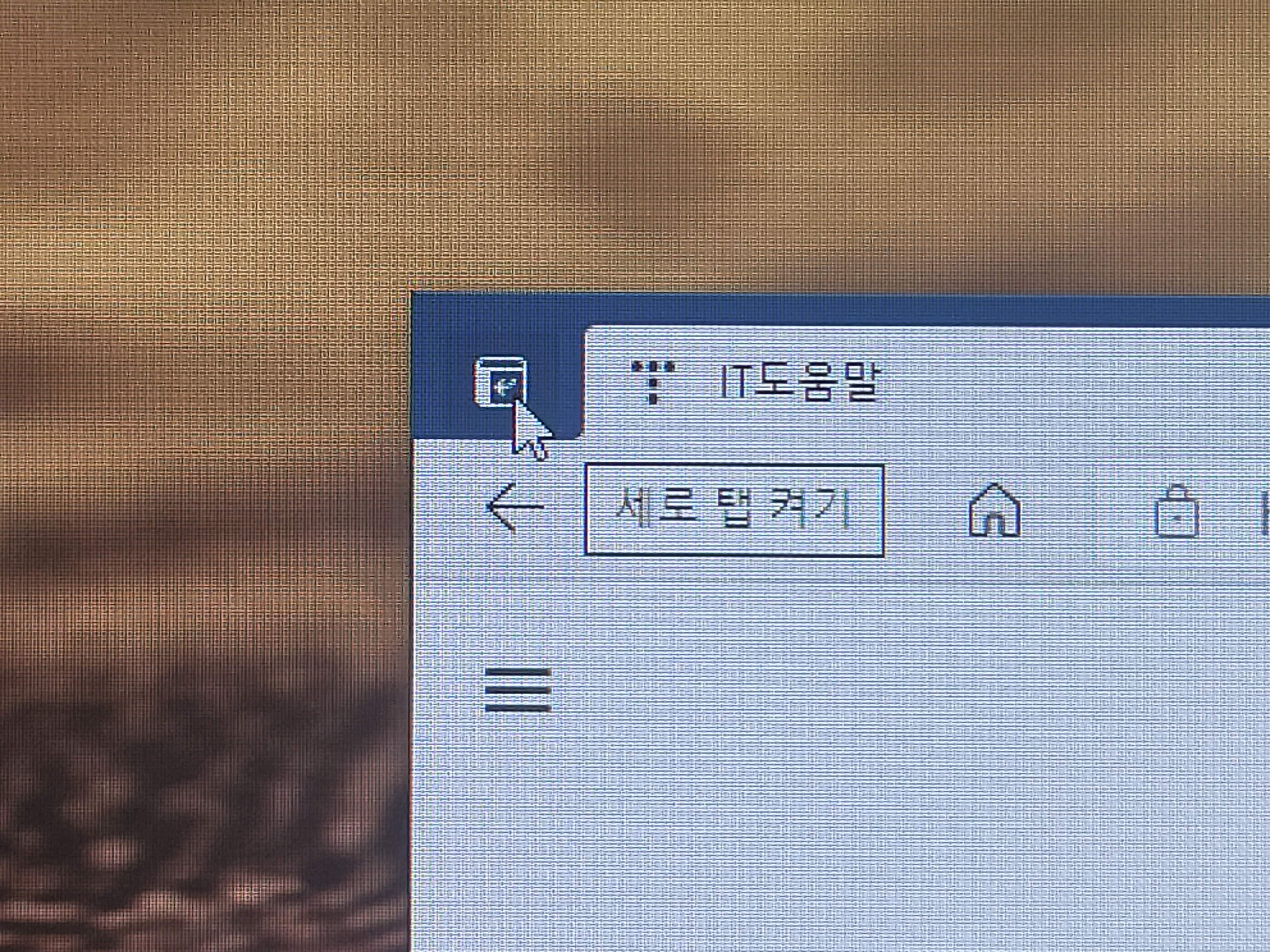
엣지 브라우저 세로탭
Microsoft Edge 버전이 89 이상인 경우 탭의 왼쪽 상단 모서리에 새로탭 켜기 아이콘이 표시됩니다. 이 버튼을 클릭하면 기존의 가로로 나열된 탭들이 브라우저 창 왼쪽 사이드에 정렬됩니다.
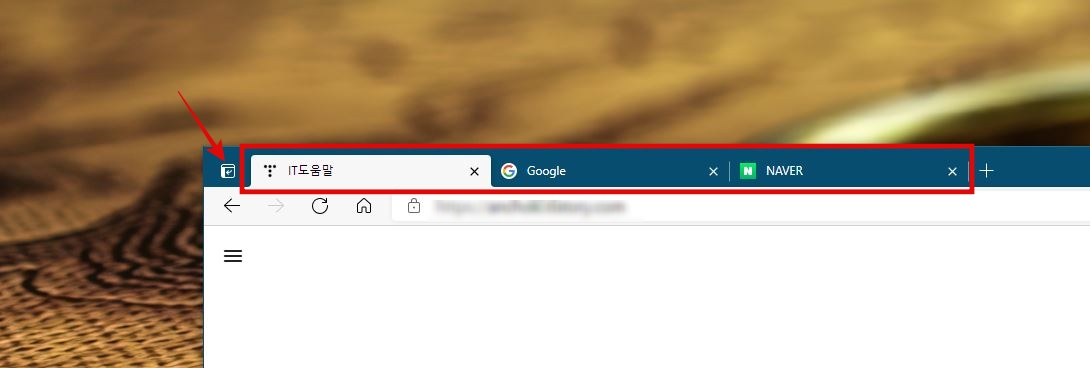
세로탭으로 전환해보니, 왼쪽 사이드바에 웹페이지의 파비콘만 남겨지는 형태가 되었습니다. 그리고 마우스커서를 가져가보니 확장되어 웹페이지 이름이 표시되는 형태가 되었습니다.
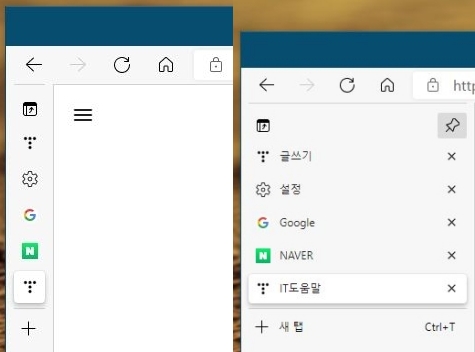
그리고 다시 원래 기본 형태인 가로 탭의 레이아웃으로 되돌리고 싶다면 수직 탭 끄기를 클릭하니 기본형태로 돌아갔습니다. 이런식으로 가로와 세로를 전환해서 사용하면 될 것 같습니다.

세로탭(수직탭) 버튼 숨기기
잘 활용한다면 유용한 기능이겠지만, 기존의 가로탭 형식에 적응이 많이 되었기 때문에 어색하다는 느낌이 있습니다. 수직탭 기능을 사용할 일이 없다면 다행히 세로 탭 켜기 아이콘을 숨기는 것이 가능합니다.

엣지브라우저 설정을 엽니다. 그리고 왼쪽에서 브라우저 디스플레이 옵션을 선택한 뒤, 세로 탭 표시 단추 옵션이 있습니다. 이 옵션을 끄면 수직탭 아이콘이 사라지며 기존의 탭 레이아웃으로 표시됩니다.
우리가 인터넷을 할 때 수 많은 페이지를 열어두는 경우가 많습니다. 예전에는 모두 새창에 뜨던 것들이 탭에 나열되어 보기좋게 정렬되었지만, 탭끼리 전환할 때마다 창위로 마우스커서를 가져갈 수 밖에 없습니다. 그런데 수직탭은 마우스 이동 거리를 줄여 보다 간소화된 환경을 제공하는 것 같다는 느낌을 받았습니다.



